Introduction
Les documents imprimés numérisés par ULiège Library présents dans DONum sont accessibles à partir de Primo, à partir des notices décrivant le documents imprimés.
Dans Alma et dans Primo, une notice unique constitue donc le point d’accès à la fois à l’inventaire physique et à la représentation numérique.
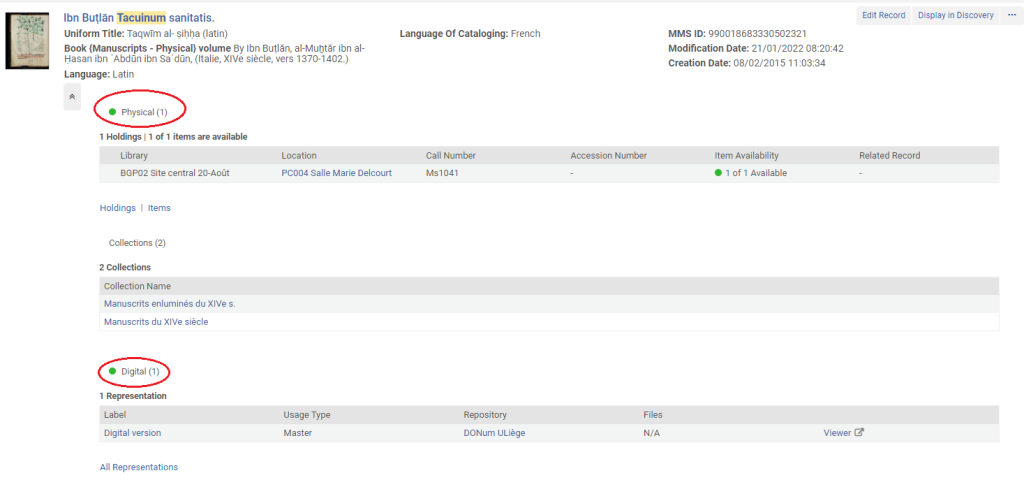
Ibn Buṭlān Tacuinum sanitatis. — Université de Liège. Bibliothèque, Manuscrit 1041
Certains documents numérisés sont par ailleurs mis en évidence au travers d’une Galerie.
Création d’un inventaire digital
.Pour pouvoir associer à une notice un inventaire digital, il faut que cette notice fasse partie d’une Collection dans Alma.
Une représentation digitale ne peut être ajoutée que dans les collections correspondant au périmètre du rôle et une notice bibliographique ne peut être ajoutée que dans les collections correspondant au périmètre du rôle. Toutes les Collections sont définies sur le périmètre Direction générale et services communs. Le périmètre du rôle Digital Inventory Operator est donc limité au périmètre Direction générale et services communs.
Ajouter une notice à une Collection et créer l’inventaire digital
Sans le rôle Catalogueur à partir d’un résultat de recherche
- Bouton d’actions >> Ajouter la représentation :
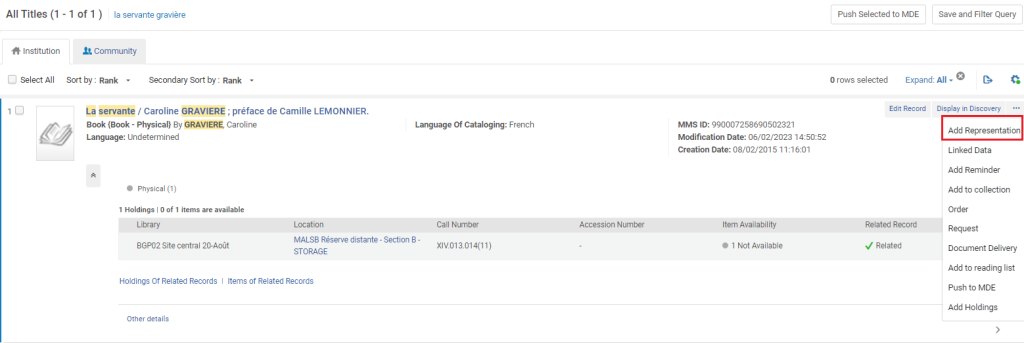
- Dans le détail de la représentation, recherche la Collection dans laquelle on veut créer la représentation

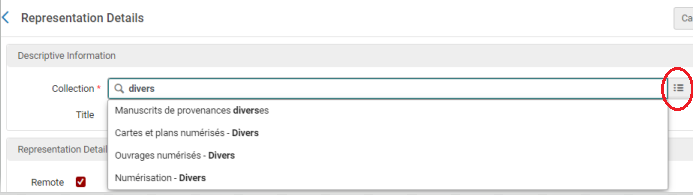
Il est possible aussi de cliquer sur le bouton pour lancer une recherche et afficher la liste des Collections. Dans l’exemple, la collection sélectionnée est « Ouvrages numérisés – Divers« .
Avec le rôle Catalogueur à partir de l’éditeur de métadonnées
- Ouvrir la notice bibliographique dans l’éditeur de métadonnées
- Ajouter la représentation à partir du menu Add Inventory
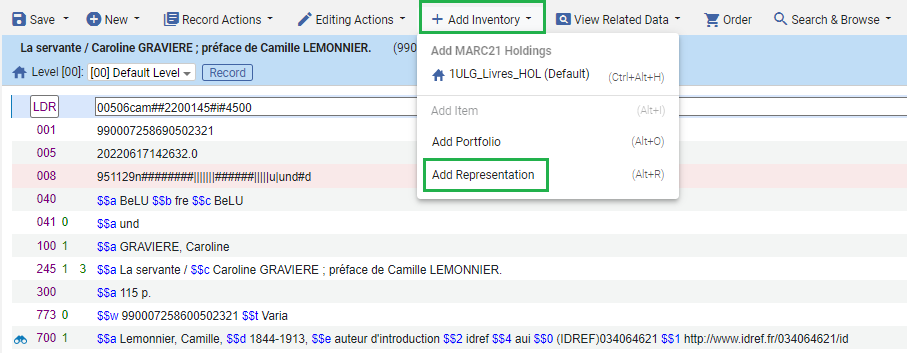
À partir du menu Ressources
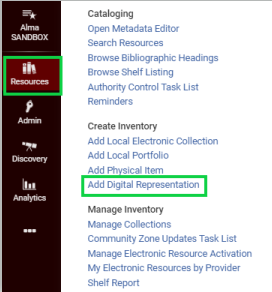
- Sélectionner « Existing » et lancer la recherche dans le catalogue
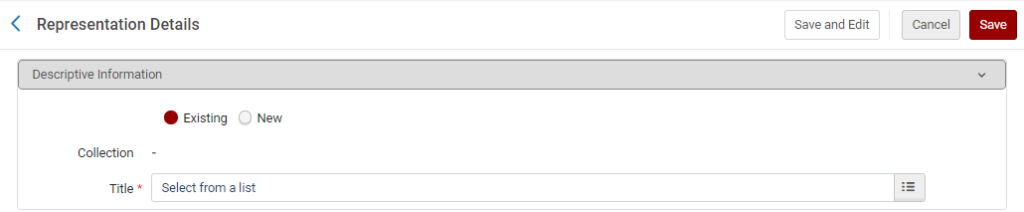
- Une fois le titre sélectionné, choisir la Collection
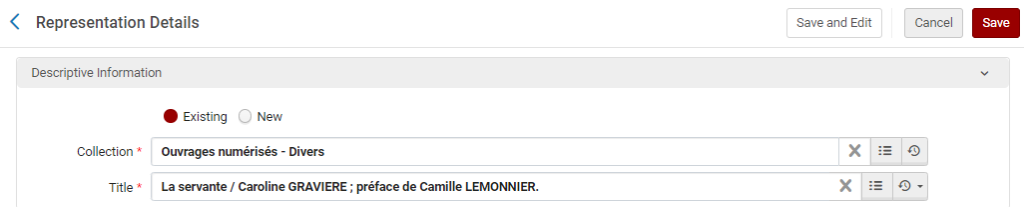
Détails sur la Représentation
- Par défaut, le type de représentation est « Remote » – les représentations sont stockées sur un serveur distant.
- Usage type : sélectionner « Master »
- Le périmètre d’implantation est toujours « Direction générale«
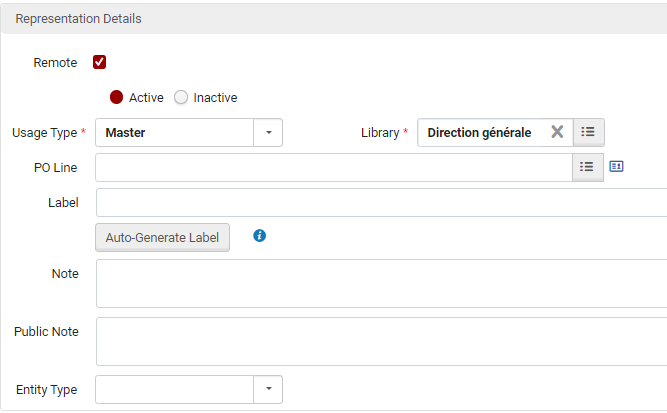
- Sélectionner le répertoire distant : Remote Digital Repository
- DONum ULiège pour la plupart des cas
- DONum ULiège-Archives pour les fonds d’archives numérisés
- DONum ULiège-Presse pour les journaux issus de la presse régionale ou locale
- Fournir l’identifiant source : Originating Record ID
- Numéro de l’objet = la dernière partie du handle
https://hdl.handle.net/2268.1/12484
- Numéro de l’objet = la dernière partie du handle
- Fournir les paramètres de lien : Linking Parameter 1 et Linking Parameter 2
- Linking Parameter 1 = Numéro de l’objet = la dernière partie du handle
https://hdl.handle.net/2268.1/12484 - Linking Parameter 2 = l’imagette = la dernière partie de l’URL d’une image de prévisualisation dans DONum
https://donum.uliege.be/retrieve/51078/XIV_13_14_11_ocr_5.pdf.3.jpg
- Linking Parameter 1 = Numéro de l’objet = la dernière partie du handle
Modifier une représentation
- Ouvrir l’éditeur de ressource digitale à partir du bouton d’actions
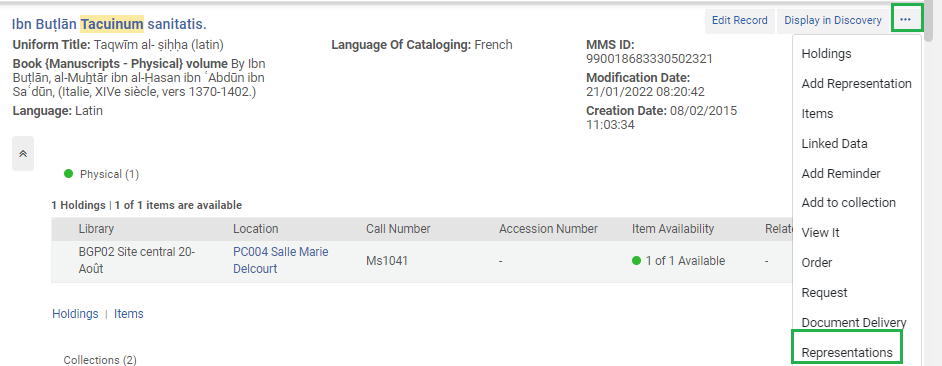
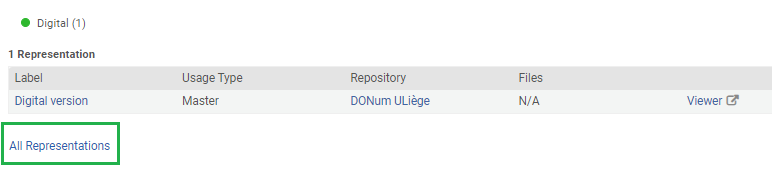
- La représentation peut être éditée en cliquant sur le lien de son ID ou à partir du bouton d’actions (« Edit »)
- On peut ajouter une note publique… Mais on ne peut pas modifier le répertoire distant (« Repository Name ») ni l’identifiant source (« Originating Record ID »)
- Le paramètre de Linking 1 ne doit donc pas être modifié non plus car il risque de ne plus correspondre à l’identifiant source !
- Le paramètre de Linking 2 (imagette) peut être modifié
- On peut ajouter une note publique… Mais on ne peut pas modifier le répertoire distant (« Repository Name ») ni l’identifiant source (« Originating Record ID »)
- La représentation peut être supprimée (« Delete »)
- Ou on peut visualiser la représentation (« Deliver »)
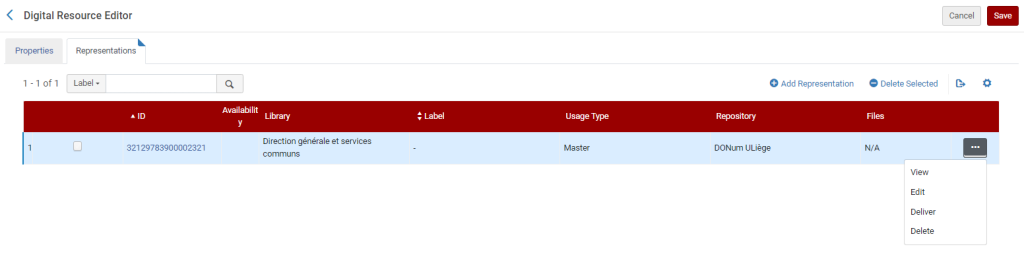

S’il y a une erreur de linking ou de répertoire, il faut supprimer la représentation et en créer une nouvelle .
Voir la représentation

Rechercher dans les Titres numériques (Digital titles)
Digital titles
Vous pouvez lancer une recherche par nom de répertoire distant :
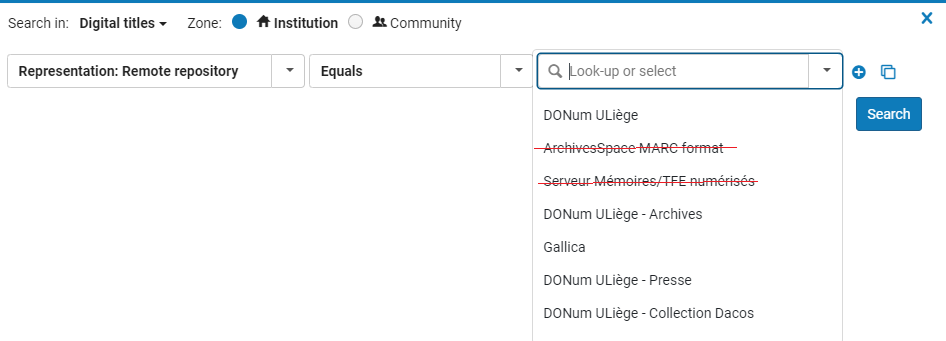
Ou, si vous connaissez l’identifiant de la notice dans DONum, vous pouvez utiliser l’index Linking Parameter 1 :

Pour aller plus loin
Voir aussi la page Gestion des Collections dans Alma
Pour plus de détail sur l’exploitation des Collections Alma dans Primo, voir la page Galeries sur la boîte à outils Alma et Primo @ ULiège Library.